先日アップルがAppleTVのアプリ(tvOSアプリ)のプログラム容量をこれまでの200MBから4GBにまで引き上げると発表した。
Apple TVとは

AppleTVは2代目からお世話になっているお気に入りのAppleアイテム。
現在は第四世代に買い替え済み。
普通のテレビとApple TVをケーブルでつなぐことでアプリが購入できyoutubeなどのアプリを使用することができ、Macと連携でき音楽や写真をテレビで楽しむことができる。
大きな画面で写真や動画を見せることができる。
パソコンでちまちま見せるよりも断然おしゃれで格好いい。
そのApple TVとMacをケーブルで繋いでMacに動画を録画、画面キャプチャ方法の解説。
Apple TVでプレイしたゲームを簡単に実況動画を撮ることができる。
Apple TV録画に必要なもの
使用しているのはMacBook pro(2011)。
このMacBookProのUSBポートは「タイプA」なので、第4世代Apple TVと接続するには「USB-C ー USB-A」の変換ケーブルが必要になる。
購入したのは「LOE USB-C - USB-A 3.0ケーブル(2メートル)」です。
3メートルぐらいの長いケーブルが欲しかったが、2016年は販売されていなかった。
Macへの録画方法
Apple TVとMacを繋ぐ
Apple TVのケーブルを挿す方の「HDMI」と書かれている上にUSB-Cタイプの差込口がある。

USB-AとUSB-Cの変換USBケーブルを差し込む。

USB-Cタイプの差込口は上でも下でも差し込めるリバーシブルの便利なインターフェース。
普及するまではもうちょっと時間がかかるかな。
USB-Aタイプ、つまり一般的なUSBをMac側に差し込む。

差し込むとiTunesが起動する。
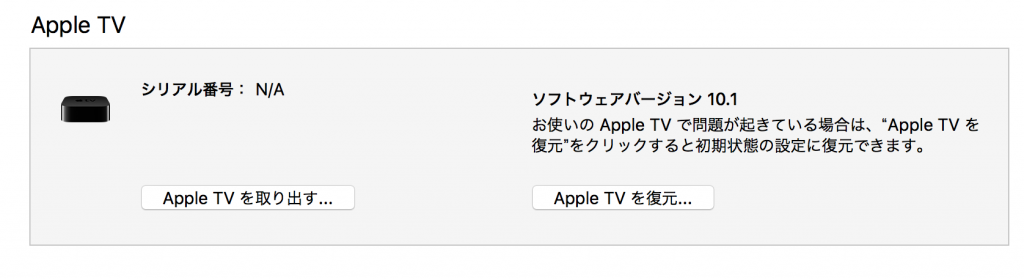
録画方法 MacのQuickTime Playerで録画する
LunchPadからQuickTime Playerを起動する。
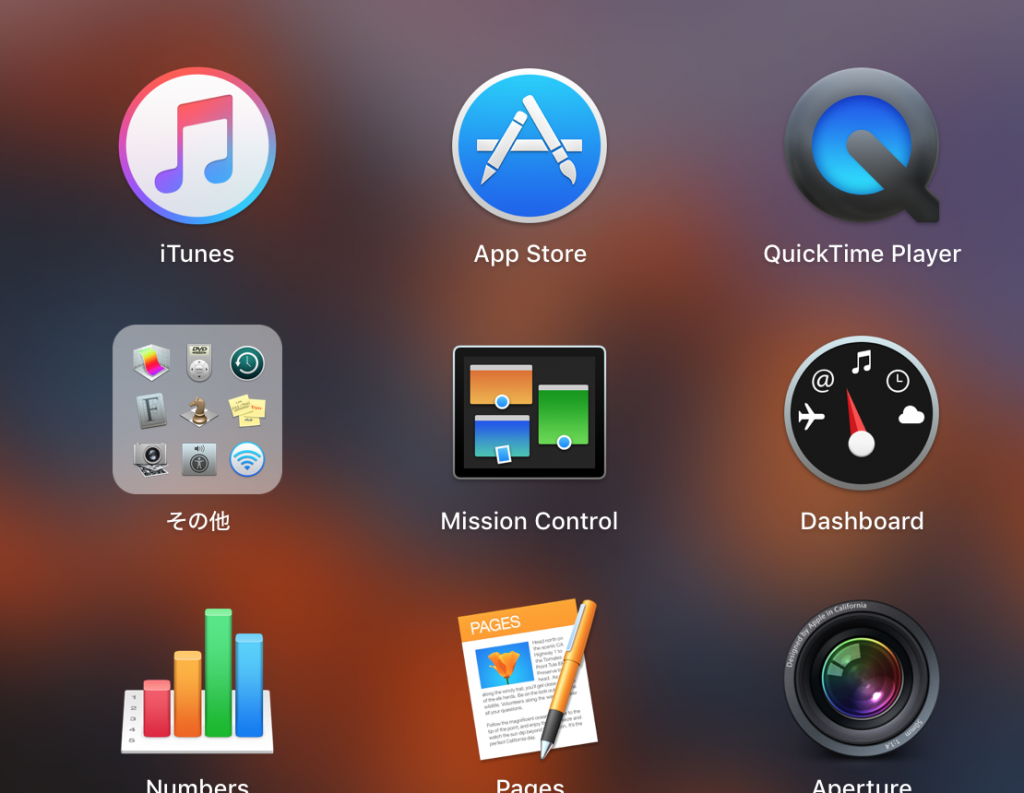
メニューバーのファイル→新規ムービー収録をクリックする。
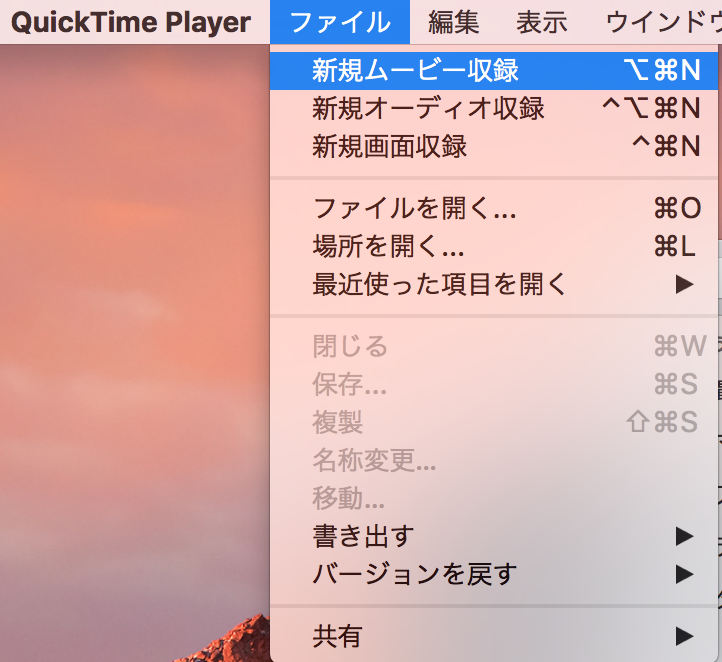
FaceTime HDカメラが起動するので、プレーヤーの赤丸の横の「∨」をクリックしてカメラとマイクを「Apple TV」に切り替える。
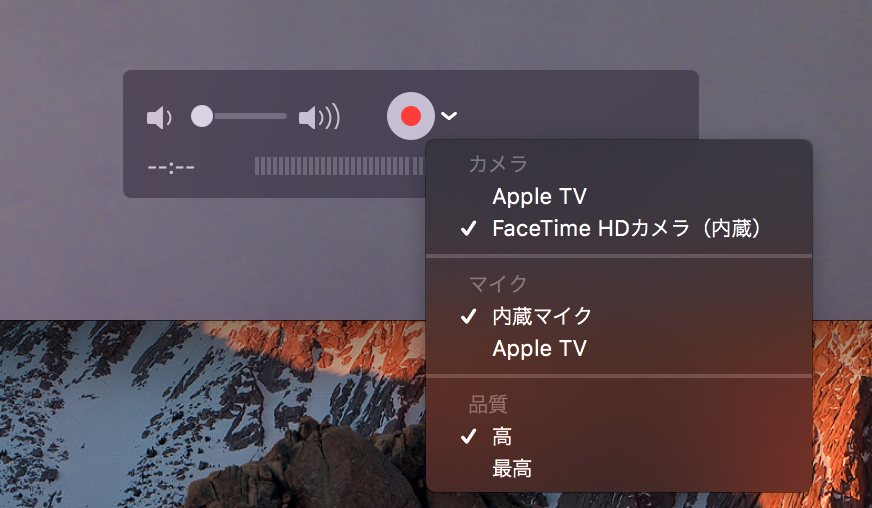
以上で「QuickTime Player」のウインドウ内にApple TVの画面が表示される。
リモコンで操作が可能。
注意点
MacOSX YosemiteではiPhoneの画面をマックで録画できる機能があったが、Apple TVの録画機能はEl Capitanからだった。
ということでYosemiteから最新MacOS Sierraにアップグレードを行なった。
音声に関してはApple TVの音声も録画できるが、マイクに切り替えて実況したいと考えていたがハウリングがすごくて実況中継としては使えない。
何か良い方法を検討中。
まとめ
以上、YouTubeなどでゲーム実況動画を上げたい方、Apple TVの解説動画などを上げたい方など考えている人は必見。




